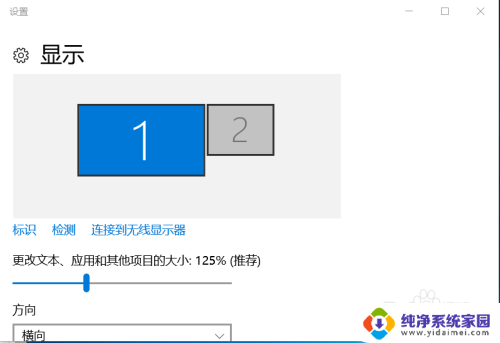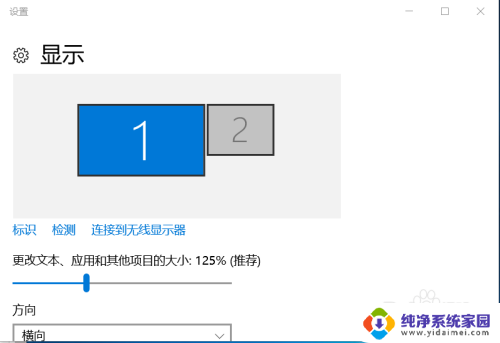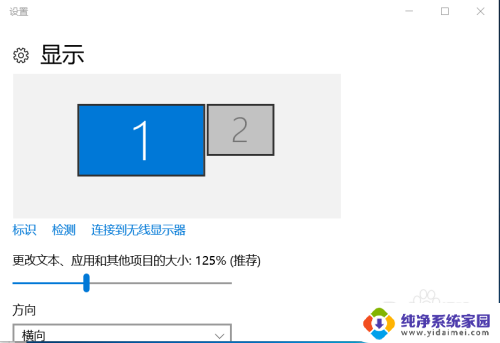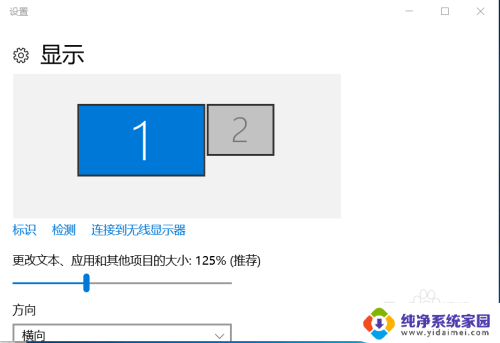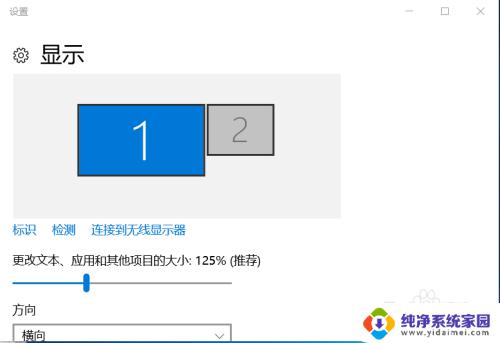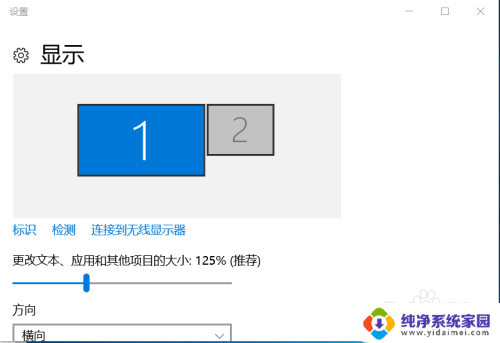电脑高清口连接电视没反应 笔记本电脑HDMI线连接电视无反应
最近我遇到了一个问题,我想将我的笔记本电脑通过HDMI线连接到电视上,但是却发现电视上没有任何反应,我检查了电脑和电视的连接,确认了线路的正常,但是依然无法解决问题。这让我感到困惑不已,不知道是什么原因导致电脑高清口连接电视没有反应。希望能尽快找到解决方法,让电脑顺利连接到电视上,享受高清画质的观影体验。
具体步骤:
1.如果电脑HDMI接口连接电视无反应,应该先看看电脑对电视能否识别。
方法是:右键按桌面空白处,打开“显示设置”。第一行应该有”1”和“2”两个框,如果 没有,检查HDMI连线及电视设置。
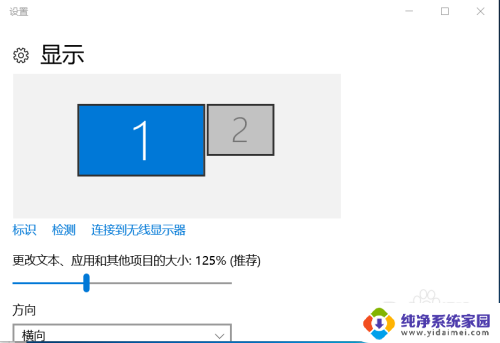
2.按“标识”按钮,笔记本屏幕应该显示1字。点击”1“框旁边的”2”框,在多显示器下拉菜单上选择“扩展这些显示器”
点击最下一行的“应用”,“保留更改”。
3.点”2”框选中它(变成蓝色),点击最下一行的“高级显示设置”在打开的窗口最下一行选择“显示适配器属性”。然后点击“监视器”分页,打开“屏幕刷新频率”下拉菜单。选择一个较小的频率,23赫兹或24赫兹,
点击“应用”。此时电视屏幕应该有显示了。
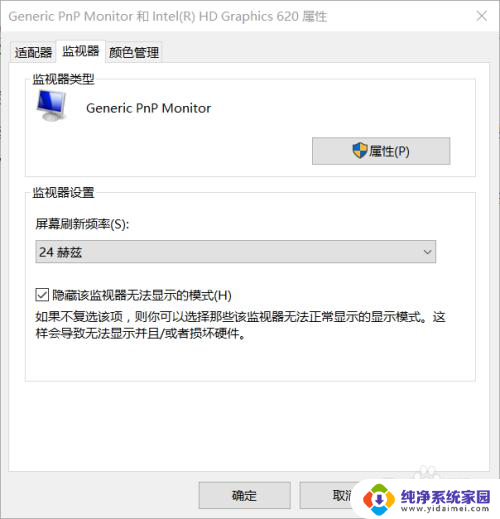
4.点击上图的“适配器”分页,选择“列出所有模式”下拉菜单,这里包含所有分辨率和刷新率选项。找一个较低频率,或交错频率,分辨率合适的选项,确定。然后点击“应用”,如果电视屏幕显示正常,点击“保留更改”。
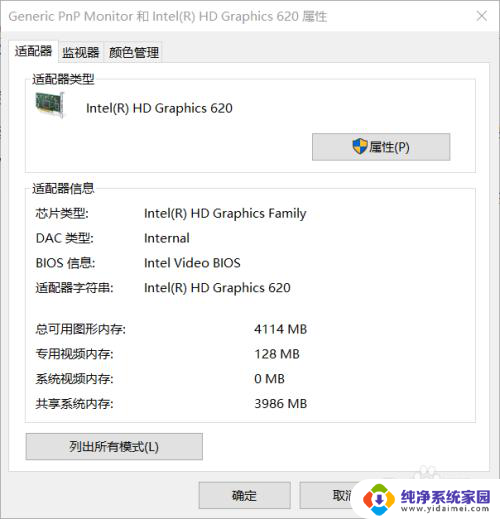
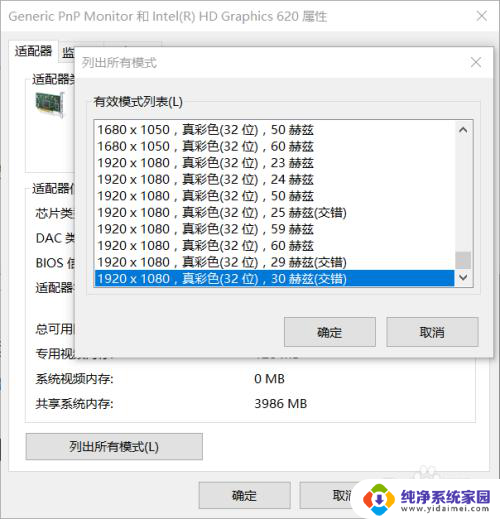
以上是电脑连接电视无反应的全部内容,如果有不明白的用户,可以根据小编的方法操作,希望能帮助到大家。